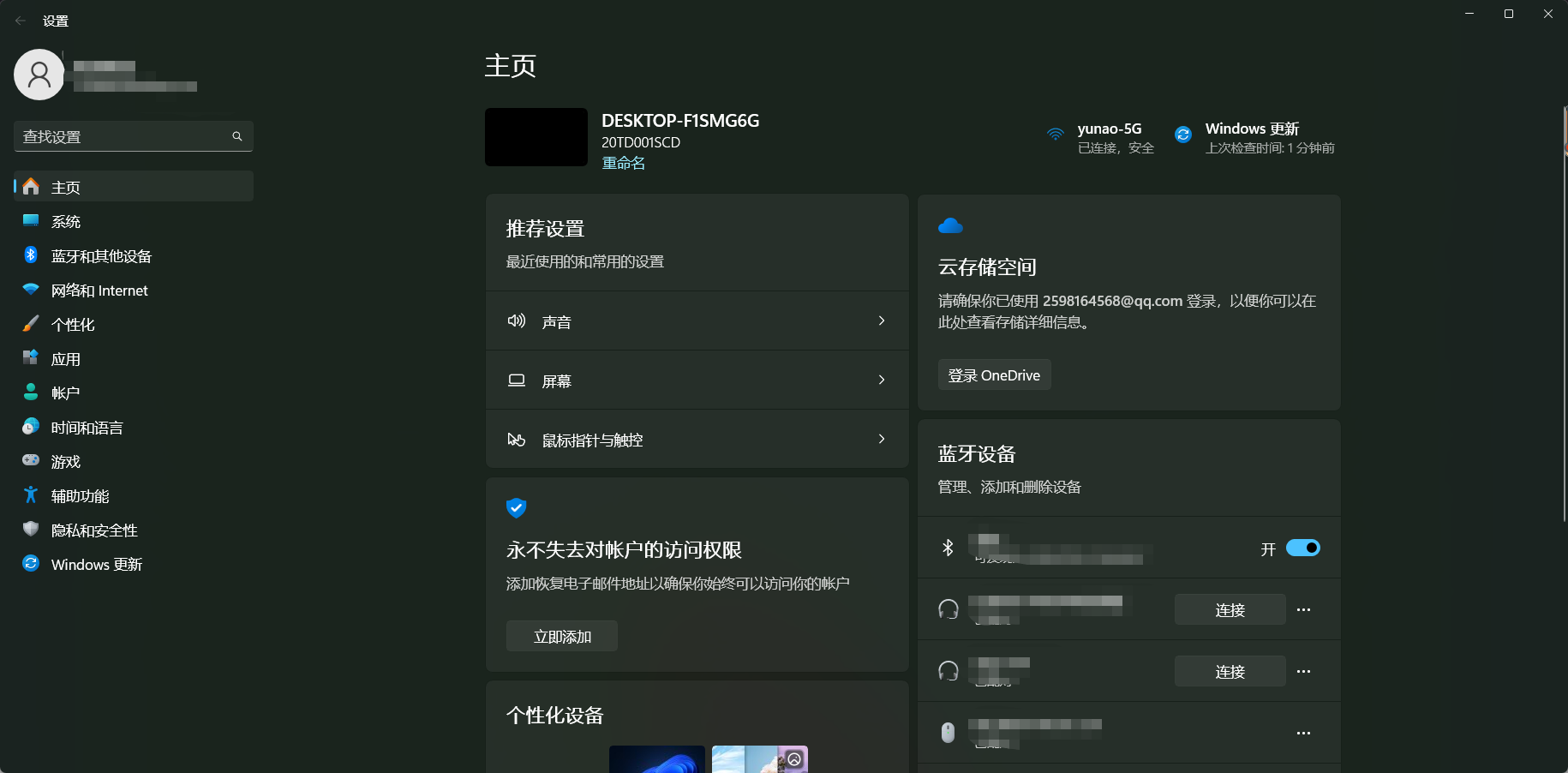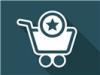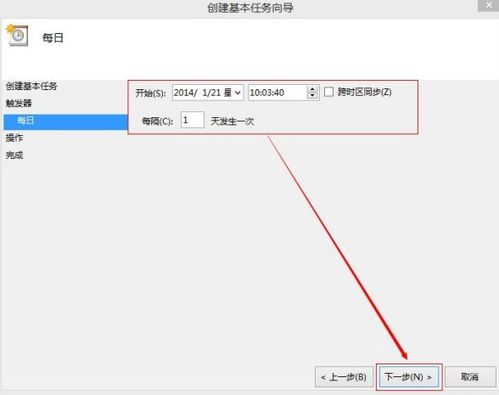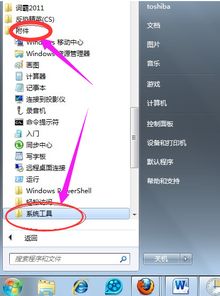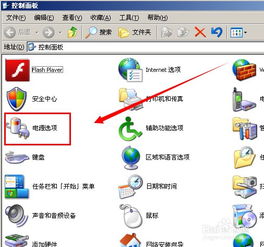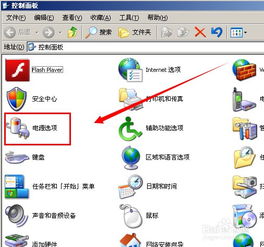时间:2024-01-05 关注公众号 来源:网络
在windows 7中设置定时关机,你可以通过任务计划程序来实现。下面是具体的步骤:
1. 打开“控制面板”,选择“系统和安全”。
2. 在打开的界面中,点击“管理工具”。
3. 在弹出的窗口中,双击打开“任务计划程序”。
4. 在左侧菜单栏中,点击“创建基本任务”。
5. 输入你想要的名字,比如“定时关机”,然后点击“下一步”。
6. 选择触发任务的时间,比如“每天”,然后点击“下一步”。
7. 设置具体的触发时间,然后点击“下一步”。
8. 在操作选项中,选择“启动程序”,然后点击“下一步”。
9. 在启动程序的对话框中,点击“浏览”按钮,找到并选中“C:\Windows\System32\shutdown.exe”文件。
10. 在添加参数的地方输入“/s /f /t 0”,然后点击“下一步”。
11. 最后确认你的设置无误,点击“完成”。
这样就成功设置了定时关机,到了你设定的时间,电脑就会自动关机了。注意,“/s”是关机命令,“/f”是强制关闭正在运行的应用程序,“/t 0”表示立即关机。
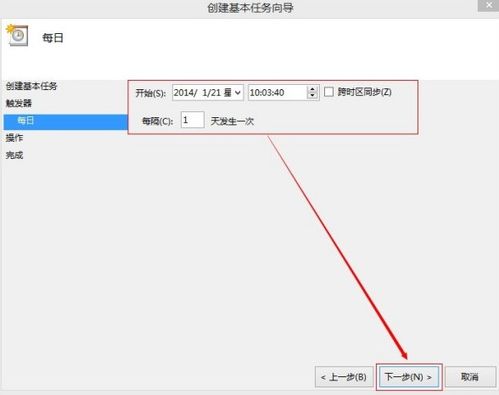
1、在界面左下角搜索栏中搜索“控制面板”,并打开它。
2、接着点击控制面板中的“管理工具”选项。
3、然后在管理工具里找到并点击“计划任务程序”。
4、首先点击任务计划程序库,然后在中间空白区域右键单击,选择“创建基本任务”。也可以直接点击右侧的“创建基本任务”按钮。
5、为定时关机任务起个名字,例如“定时关机”,再点击“下一步”。
6、根据自身需要选择关机任务开始的时间。
7、设定定时关机的时间段以及每隔多久执行一次任务。参考示例图片进行操作。
8、选择要执行的任务操作为启动程序。请参照以下步骤:
9、点击“程序或脚本”后的浏览按钮,选取要执行的程序。如果知道程序路径,可以直接填写该路径。此处填入shutdown命令,并通过设置参数-s表示关机意图。
10、确认设置无误后,点击“是”按钮。
11、最后,在完成自动关机计划任务设置时,请点击此界面中的“完成”按钮,如图所示。
12、完成以上步骤后,可以在任务列表中查看到定时关机任务。
对于Win7系统来说,有多种设置电脑定时关机的方法。以下是三种常用的操作方式:
方法一:
1. 使用快捷键“Win+R”来打开运行对话框;
2. 在编辑栏内输入“Shutdown-s-t 600”(请注意,“-s”、“-t”和数字之间均有一个空格,其中的数字代表时间单位为秒。上文中的600即代表10分钟);
3. 点击“确定”以完成设置。
方法二:
打开运行对话框,输入“shutdown-a”可取消已设置的定时关机任务。
方法三:
当桌面右下角出现提示“Windows将在60分钟内关闭”的字样时,则说明电脑将在60分钟后自动关机。
需要注意的是:所有关于定时关机的命令均可按照用户需求进行个性化调整。